iPhoto '11 predstavuje dva spôsoby zobrazenia vašej knižnice: miniatúrami každej fotografie alebo udalosťami. Užitočný organizačný nástroj, udalosť zoskupuje fotografie, ktoré boli vytvorené počas určitého časového obdobia. Každá udalosť sa zobrazuje ako miniatúra, a keď myšou nad miniatúrou môžete prechádzať fotografie, ktoré obsahuje. Prezeranie podľa udalostí v aplikácii iPhoto uľahčuje prechádzanie vašich fotografií, najmä ak vaša knižnica obsahuje tisíce a tisíce fotografií. iPhoto vytvára udalosti pri importovaní fotografií a môžete nastaviť parametre o tom, ako to robí.
Máte štyri možnosti, ako iPhoto vytvára udalosti. Prostredníctvom aplikácie iPhoto> Predvoľby> Všeobecné nájdete zoznam položiek s názvom Autosplit in Events. Možnosti sú: Jedna udalosť za deň, Jedna udalosť týždenne, Dvojhodinové medzery a Osemhodinové medzery. Posledné dve možnosti sú pre vážnych fotografov, ktorí v daný deň berú stovky záberov. Pre väčšinu stačí vytvoriť udalosť denne alebo týždenne.
Môžete zlúčiť a rozdeliť udalosti, ak napríklad importujete týždenné fotky dovolenky a zistíte, že ste vytvorili sedem samostatných udalostí. Jednoducho zvýraznite udalosť alebo udalosti, ktoré chcete zlúčiť do iného, a potom ich presuňte do hornej časti udalosti, s ktorou by ste ich chceli zlúčiť. (Ak chcete vyzdvihnúť viaceré udalosti, ktoré sú vedľa seba, použite kláves Shift. Pre udalosti, ktoré nie sú vedľa seba, použite príkazové tlačidlo.) Ak chcete rozdeliť udalosť, otvorte udalosť a zvýraznite prvú fotografiu, ktorá bude prvú fotku v novej udalosti. Potom v ponuke Udalosti v lište ponuky vyberte možnosť Rozdeliť udalosť.
Môžete tiež presunúť fotografiu alebo fotky z jednej udalosti do druhej. Ak to chcete urobiť, zvýraznite dve udalosti a potom dvakrát kliknite na jednu z nich, čím sa otvoria obe udalosti. Potom môžete premiestniť fotografie medzi dve otvorené udalosti.
Nakoniec môžete vybrať fotografiu v udalosti, aby sa obrázok zobrazil v miniatúre. Krycie umenie, ak chcete. Alebo ako to nazýva Apple, kľúčová fotka. Presuňte kurzor myši na miniatúru udalosti, aby ste prešli fotografiemi. Nájdite ten, ktorý sa vám páči a stlačte medzerník a priraďte ho ako kľúčovú fotografiu.







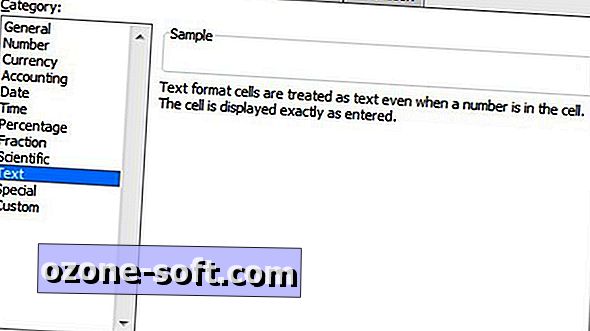


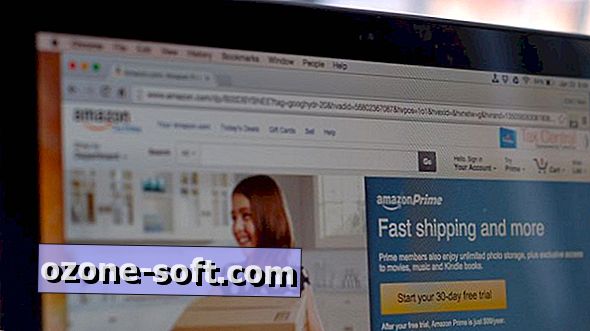

Zanechajte Svoj Komentár